Οι αναφορές σχεδίων δράσης περιλαμβάνονται στο πρότυπο Project για το web Power BI. Σας βοηθούν να απεικονίσετε δεδομένα έργων, χαρτοφυλακίου και πόρων από το Project για το webμε νέους, διορατικούς τρόπους. Θα λάβετε πληροφορίες σε απλούς και ευκολονόητους πίνακες εργαλείων αναφορών και τα άτομα με διαφορετικούς ρόλους θα μπορούν επίσης να προβάλουν τους πίνακες εργαλείων.
Για να ξεκινήσετε με το πακέτο αναφορών, μάθετε πώς να συνδέεστε στα δεδομένα Project μέσω του Power BI Desktop.
Το πρότυπο ξεκίνησε με εννέα λεπτομερείς αναφορές: Επισκόπηση χαρτοφυλακίου (3 σελίδες αναφοράς), Επισκόπηση πόρων (2 σελίδες αναφοράς), Επισκόπηση έργου και εργασιών (2 σελίδες αναφοράς) και Η εργασία και η λωρίδα χρόνου μου (2 σελίδες αναφοράς). Αυτές οι δύο τελευταίες έχουν λεπτομερείς πληροφορίες σχετικά με την εργασία μεμονωμένων μελών της ομάδας.
Προστέθηκαν δύο ακόμη αναφορές για το "Σχέδιο δράσης":
-
Βασικές ημερομηνίες για το "Σχέδιο δράσης": Αυτή η αναφορά παρέχει πληροφορίες σχετικά με βασικές ημερομηνίες σε όλα τα σχέδια δράσης στον οργανισμό.
-
Λεπτομέρειες Σχεδίου δράσης: Αυτή η αναφορά παρέχει λεπτομέρειες σχετικά με τα στοιχεία σχεδίου δράσης κατά κάτοχο, κατάσταση και γραμμή σχεδίου δράσης. Οι λεπτομέρειες ισχύουν για σχέδια δράσης σε ολόκληρο τον οργανισμό.
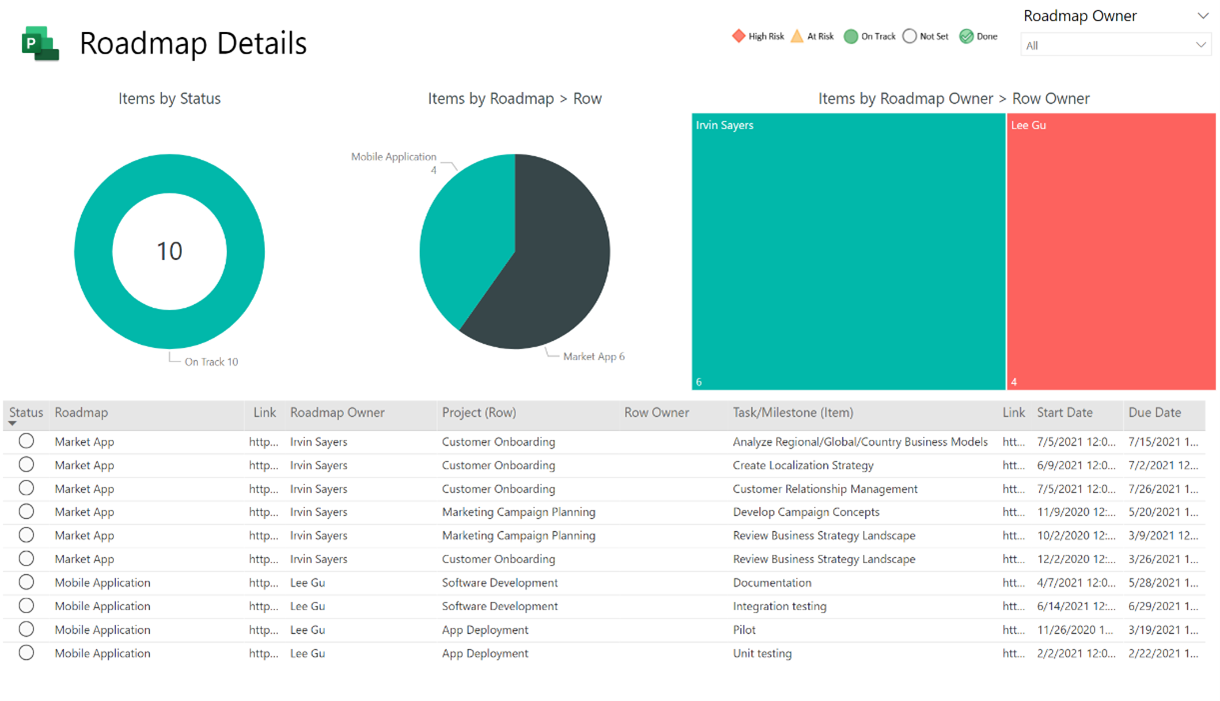
Μπορείτε να βρείτε τις σελίδες αναφοράς σχεδίου δράσης στο πρότυπο Power BI του Project για το web. Οι οδηγίες για το πρότυπο είναι διαθέσιμες στο Σύνδεση στα δεδομένα Project μέσω του Power BI Desktop.
Εναλλακτικά, μπορείτε να χρησιμοποιήσετε τις σελίδες αναφοράς στο πρότυπο που χρησιμοποιείτε ήδη, εάν ενεργοποιήσετε τα ερωτήματα και τις αναφορές.
Σημείωση: Θα το θέσουμε σε κυκλοφορία για ένα χρονικό διάστημα, επομένως αυτό μπορεί να μη λειτουργεί για το σχέδιο δράσης σας.
Για να ενεργοποιήσετε τα ερωτήματα και τις αναφορές σχεδίων δράσης στο πρότυπο Power BI του Project για το web:
-
Στο Power BI Desktop εφαρμογή, ανοίξτε το αρχείο προτύπου Power BI. Φορτώστε τα δεδομένα στις αναφορές σας από την παρουσία Dataverse σας.
-
Επιλέξτε Αρχική, στη συνέχεια, επιλέξτε Μετατροπή δεδομένων στην ενότητα Ερωτήματα . Ανοίγει το Πρόγραμμα επεξεργασίας Power Query.

-
Στο παράθυρο Ερωτήματα , κάντε δεξί κλικ σε κάθε ένα από τα ακόλουθα ερωτήματα που σχετίζονται με δεδομένα σχεδίου δράσης και επιλέξτε Ενεργοποίηση φόρτωσης για κάθε ένα:
-
Σχέδιο δράσης
-
Γραμμή σχεδίου δράσης
-
Στοιχείο σχεδίου δράσης
-
Βασικές ημερομηνίες σχεδίου δράσης

-
-
Επιλέξτε Κλείσιμο και εφαρμογή. Τα δεδομένα από τα ερωτήματα σχεδίου δράσης θα φορτωθούν στην αναφορά.
-
Επιλέξτε το εικονίδιο Μοντέλο στα αριστερά για να μεταβείτε στην προβολή μοντέλου.

-
Επιλέξτε Αρχική, Διαχείριση σχέσεων και, στη συνέχεια, επιλέξτε Επεξεργασία.
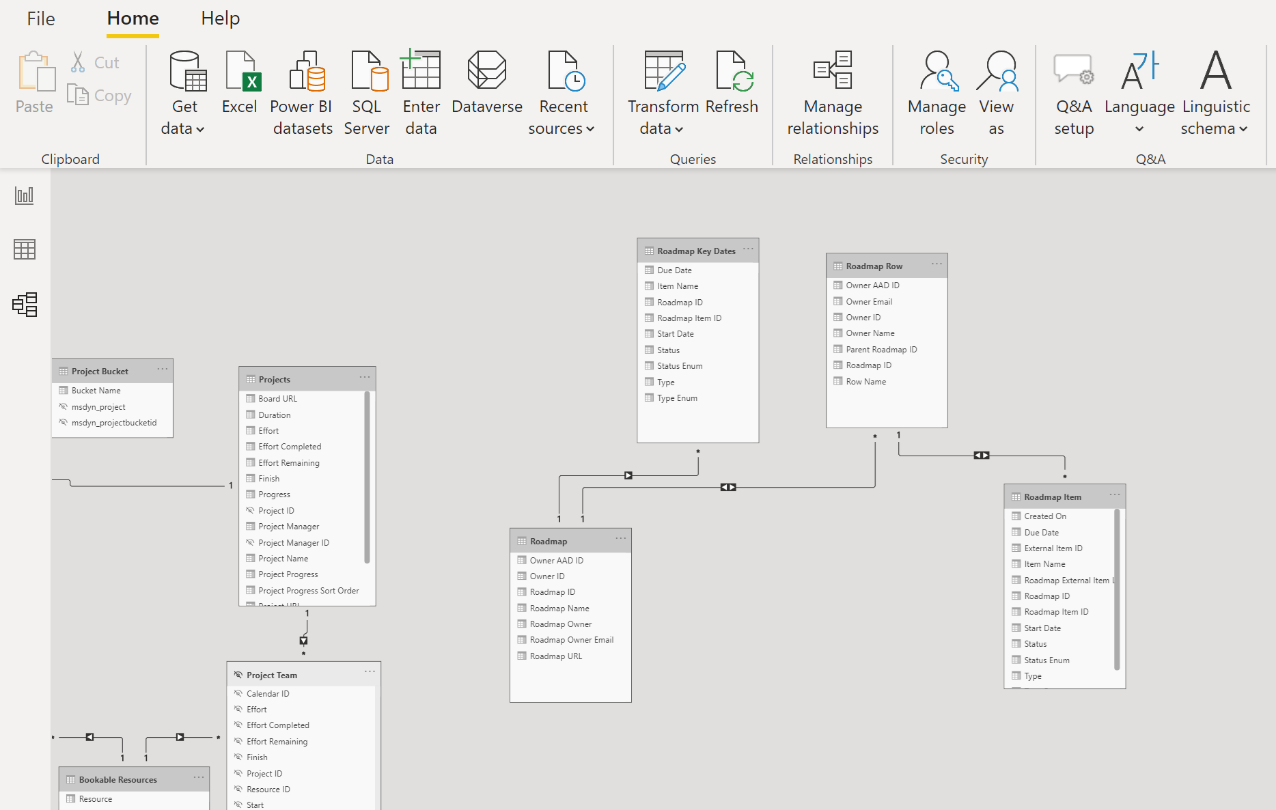
-
Δημιουργήστε τις σχέσεις συνδέοντας τους παρακάτω πίνακες και στήλες:
-
Για τους πίνακες Σχέδιο δράσης με Βασικές ημερομηνίες σχεδίου δράσης, επιλέξτε τη στήλη που ονομάζεται Αναγνωριστικό σχεδίου δράσης (και για τους δύο).
-
Για τους πίνακες Γραμμή σχεδίου δράσης με Στοιχείο σχεδίου δράσης, επιλέξτε τη στήλη που ονομάζεται Αναγνωριστικό σχεδίου δράσης (και για τους δύο). Αναπτύξτε το πλαίσιο Φιλτράρισμα διασταυρούμενης κατεύθυνσης και επιλέξτε Και τους δύο.
-
Για τους πίνακες Γραμμή σχεδίου δράσης με Σχέδιο δράσης, επιλέξτε τη στήλη που ονομάζεται Αναγνωριστικό γονικού σχεδίου δράσης (για τον πίνακα "Γραμμή σχεδίου δράσης") και Αναγνωριστικό σχεδίου δράσης (για τον "Σχέδιο δράσης"). Αναπτύξτε το πλαίσιο Φιλτράρισμα διασταυρούμενης κατεύθυνσης και επιλέξτε Και τους δύο.

-
-
Επιλέξτε OK και, στη συνέχεια, επιλέξτε Κλείσιμο.
-
Για να εμφανίσετε τις σελίδες αναφοράς, κάντε δεξί κλικ στην καρτέλα Βασικές ημερομηνίες σχεδίου δράσης και καταργήστε την επιλογή Απόκρυψη σελίδας επιλέγοντάς την. Επαναλάβετε αυτό το βήμα για την καρτέλα Λεπτομέρειες σχεδίου δράσης.
-
Για να παράσχετε δυνατότητα κλικ στις συνδέσεις στους πίνακες Βασικές ημερομηνίες σχεδίου δράσης και Λεπτομέρειες σχεδίου δράσης, στο τμήμα παραθύρου Πεδία, αναπτύξτε τον πίνακα Σχέδιο δράσης και βεβαιωθείτε ότι βλέπετε το πεδίο Διεύθυνση URL σχεδίου δράσης. Στη συνέχεια, αναπτύξτε τον πίνακα Στοιχείο σχεδίου δράσης και βεβαιωθείτε ότι βλέπετε το πεδίο Εξωτερική σύνδεση στοιχείου σχεδίου δράσης.

-
Επιλέξτε Διεύθυνση URL σχεδίου δράσης και στο πλαίσιο Κατηγορία δεδομένων, επιλέξτε Διεύθυνση URL web. Στη συνέχεια, επιλέξτε Στοιχείο σχεδίου δράσης και στο πλαίσιο Κατηγορία δεδομένων, επιλέξτε Εξωτερική σύνδεση στοιχείου σχεδίου δράσης.

Αυτό ήταν! Έχετε ενεργοποιήσει τα ερωτήματα και τις αναφορές στο πρότυπο που χρησιμοποιείτε.










